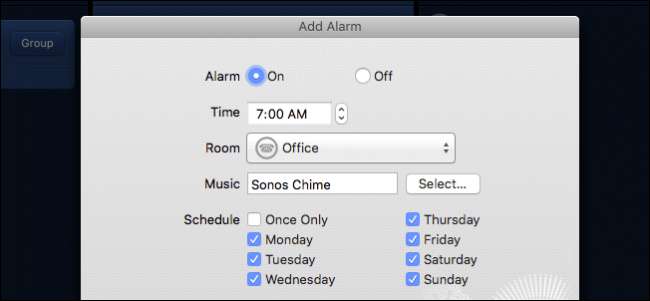
Sonos чудовий, оскільки ви можете встановити та керувати динаміками з будь-якої кімнати у вашому житлі. Якщо ви любите прокидатися або засинати під музику, тоді вони особливо добре підходять для вашої спальні.
ПОВ'ЯЗАНІ: Як налаштувати новий динамік Sonos
Як тільки ви отримаєте свій Налаштовані та налаштовані програвачі Sonos на всіх ваших пристроях, тоді не має значення, де ви перебуваєте і чим ви користуєтесь, оскільки ви можете керувати ними практично на будь-якому пристрої. Це особливо приємно, коли ви лежите в ліжку, відпочиваючи, або намагаєтесь заснути. Програма програвача Sonos може навіть встановлювати будильники (щоб ви могли прокинутися під музику) і таймери сну (щоб ви могли заснути під свою музику). У цьому посібнику ми продемонструємо, як це робити.
Як встановити таймери сну в настільному додатку Sonos
Ви можете встановити будильник у мобільному додатку, але не таймери сну. Додаток для робочого столу дозволяє створювати обидва. Маючи це на увазі, давайте спочатку обговоримо таймери сну. У настільному додатку ви побачите опції таймерів та будильників у нижньому правому куті.

Таймери досить прості у розробці. Після того, як ваш вибір музики буде поставлений в чергу, будь то список відтворення чи улюблена станція Pandora, ви можете натиснути «Таймер сну» та вибрати тривалість, перш ніж програма Sonos вимкне вашу музику.
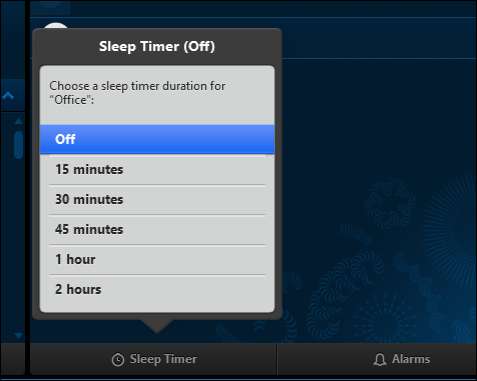
Як встановити сигнал тривоги в мобільному додатку Sonos
Налаштування програвача Sonos для пробудження вас вранці або після дрімоти вимагає трохи більше налаштувань. Давайте продемонструємо, як це зробити у мобільній версії.
Спочатку торкніться трьох ліній у верхньому лівому куті, потім натисніть "Сигнали" біля нижньої частини панелі.
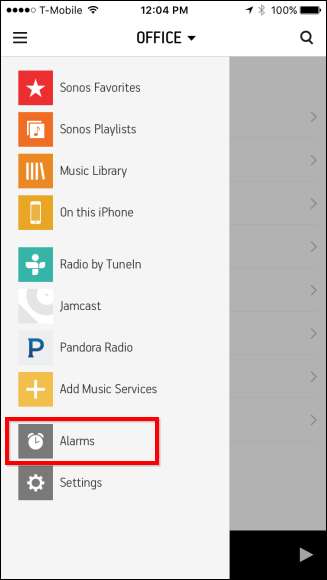
Щойно ви додасте будильники, вони з’являться на наступному екрані. Оскільки у нас їх ще немає, цей екран порожній. Торкніться “New Alarm” внизу, щоб перейти до наступного екрана.
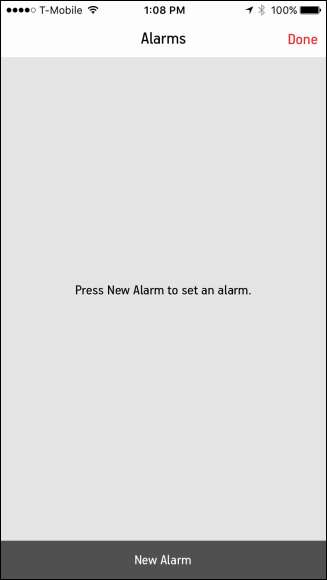
Тепер на екрані "Нова сигналізація" ви можете встановити час будильника, приміщення, де воно буде виникати, частоту та гучність.
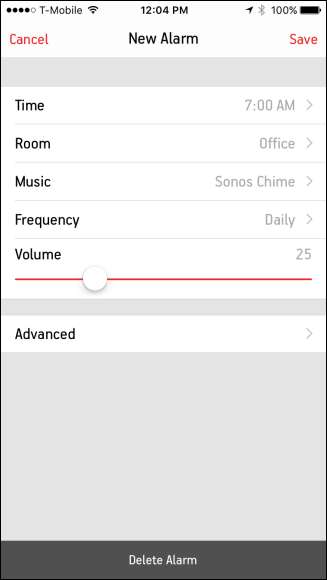
Коли ви натискаєте “Музика”, ви можете вибрати між звуковим сигналом Sonos, списками відтворення Sonos, імпортованими списками відтворення, послугами потокового передавання чи радіостанціями.
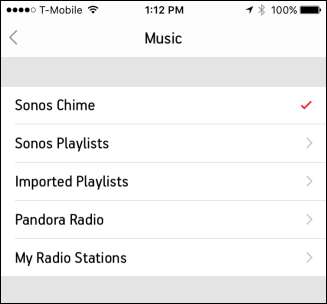
Зверніть увагу, що на цьому екрані нового сигналу є додаткова функція. Тут ви знайдете варіанти встановлення тривалості будильника, і ви можете включити згруповані кімнати.
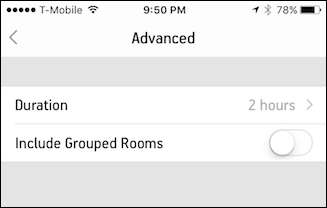
Як встановити будильник у настільному додатку Sonos
Як і у випадку з таймерами сну, натисніть опцію Будильник у нижньому правому куті програми для робочого столу, щоб встановити будильник.

Налаштування тут досить легко зрозуміти, ви можете додавати або видаляти будильники за допомогою кнопок + і - або натискати “Редагувати”, щоб редагувати існуючий будильник. Поставте прапорець біля будильників праворуч, щоб увімкнути чи вимкнути їх.
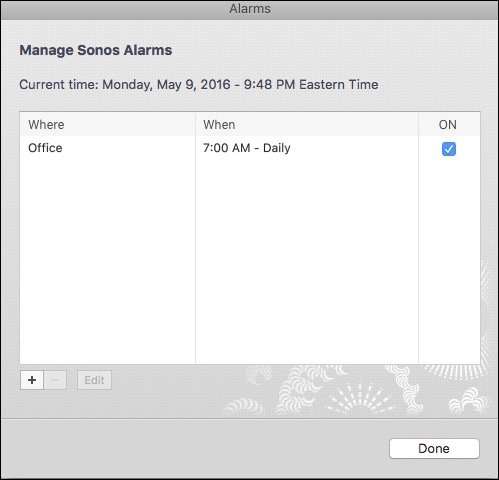
Якщо ви редагуєте (або створюєте) будильник, ви знайдете ті самі параметри, що і в мобільній версії, за винятком того, що не буде кнопки Додатково. Натомість все буде згруповано на одній панелі налаштувань.
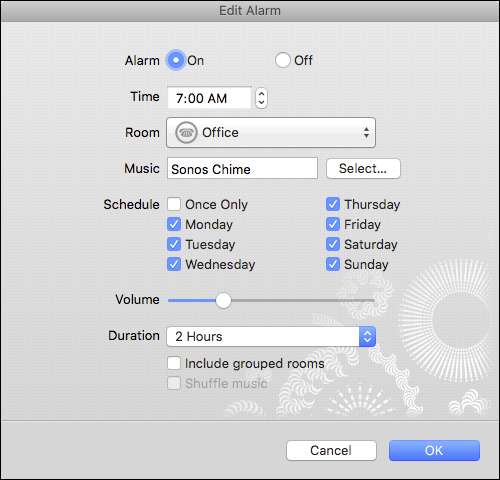
Після створення та збереження будильника ви побачите, що він з’являється на екрані будильників у вашому мобільному додатку. Якщо ви коли-небудь натиснете на будильник, ви можете відредагувати або видалити його. Якщо ви задоволені, просто натисніть "Готово".
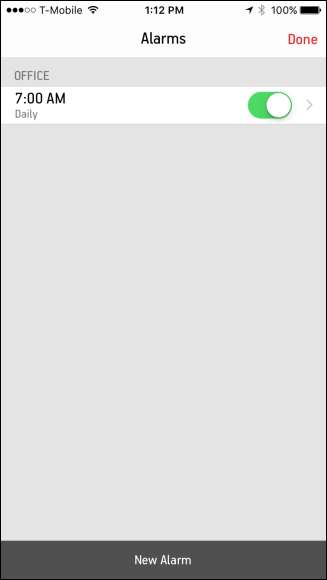
ПОВ'ЯЗАНІ: Як вимкнути світлодіод на програвачі Sonos
Ось вам. Незалежно від того, лягаєте ви спати, слухаючи музику, чи хочете прокинутися від неї, ви можете користуватися програвачем Sonos у будь-якій кімнаті за допомогою своїх улюблених списків відтворення, потокових служб або радіостанцій. Це чудова маленька альтернатива тому самому старому будильнику або користуванню телефоном та його сигналами будильника. Просто переконайтеся, що ви вимкніть біле світлодіодне світло щоб це вас не турбувало у вашій затемненій кімнаті.







